- Accueil
- Docs
- Guides utilisateurs
- Éditeur de classeurs
- Protéger une feuille
Protéger une feuille
L'option Protéger la feuille de calcul permet de protéger des feuilles de calcul et de contrôler les modifications apportées par d'autres utilisateurs à la feuille de calcul pour empêcher toute modification indésirable et limiter les possibilités de modification d'autres utilisateurs. Vois pouvez protéger une feuille de calcul avec ou sans un mot de passe. Si vous opter pour la protection sans un mot de passe, toute personne peut désactiver la protection d'une feuille de calcul.
Protéger une feuille de calcul
-
Passez à l'onglet Protection et cliquez sur le bouton Protéger la feuille de calcul de la barre d'outils supérieure.
ou
faites un clic droit sur l'onglet de la feuille de calcul à protéger et sélectionnez Protéger de la liste d'options.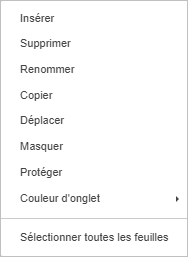
-
Dans la fenêtre Protéger la feuille de calcul qui s'affiche, saisissez et validez le mot de passe qu'on doit entrer pour désactiver la protection de la feuille de calcul.

Il n'est pas possible de récupérer un mot de passe perdu ou oublié. Gardez vos mots de passe dans un endroit sécurisé.
-
Activez les options appropriées sous la rubrique Permettre à tous les utilisateurs de cette feuille pour définir les opérations que les utilisateurs pourront effectuer. Les opérations par défaut sont Sélectionner les cellules verrouillées et Sélectionner les cellules no verrouillées.
Les opérations que les utilisateurs peuvent exécuter.
- Sélectionner les cellules verrouillées
- Sélectionner les cellules non verrouillées
- Modifier les cellules
- Modifier les colonnes
- Modifier les lignes
- Insérer des colonnes
- Insérer des lignes
- Insérer un lien hypertexte
- Supprimer les colonnes
- Supprimer les lignes
- Trier
- Utiliser Autofilter
- Utiliser tableau et graphique croisés dynamiques
- Modifier les objets
- Modifier les scénarios
Veuillez noter que personne ne peut créer ou filtrer les donnés sur une feuille de calcul protégée. Pour un bon fonctionnement du filtre, il faut configurer le filtre avant de protéger la feuille.
-
cliquez sur le bouton Protéger pour activer la protection. Une fois la feuille de calcul protégée, le bouton Protéger la feuille de calcul devient activé.

Autoriser la modification des plages
- Cliquez sur le bouton Protéger la feuille de calcul sous l'onglet Protection de la barre d'outils supérieure. La fenêtre Protéger la feuille de calcul s'ouvrira.
- Cliquez sur Autoriser la modification des plages pour indiquer les plages à déverrouiller par un mot de passe lorsque la feuille de calcul est protégée. Cette option ne fonctionne que pour les cellules verrouillées.
-
Cliquez sur le bouton Nouvelle pour ajouter une nouvelle plage. La fenêtre Nouvelle plage s'affiche: Indiquez le Nom de la plage, la plage la-même et saisissez et validez le mot de passe. Cliquez sur OK pour valider.
Il n'est pas possible de réinitialiser un mot de passe perdu ou oublié. Gardez vos mots de passe dans un endroit sécurisé.
-
Vous pouvez modifier les plages de cellules, tant que la feuille de calcul n'est pas protégée.
- Pour modifier une plage, cliquez sur le bouton Modifier dans la fenêtre Autoriser les utilisateurs à modifier les plages.
- Pour supprimer une plage, cliquez sur le bouton Supprimer dans la fenêtre Autoriser les utilisateurs à modifier les plages.
- Une fois terminé, cliquez sur Protéger.
Avec des plages protégées avec un mot de passe, la fenêtre Déverrouiller la plage s'affiche invitant à saisir le mot de passe lorsque quelqu'un essaie de modifier la plage protégée.

Pour en savoir plus sur la protection des plages, veuillez consulter cet article.
Protéger une feuille de calcul
-
Pour désactiver la protection d'une feuille de calcul:
-
cliquez sur le bouton Protéger la feuille de calcul,
ou
faites in clic droit sur l'onglet de la feuille protégée et sélectionnez Déprotéger de la liste d'options.
-
saisissez le mot de passe et cliquez sur OK dans la fenêtre Déprotéger la feuille de calcul si vous y êtes invité.
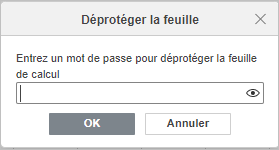
-
cliquez sur le bouton Protéger la feuille de calcul,